Σχετικά με αυτή τη μόλυνση
privacyCenter είναι ένας αδίστακτος πρόγραμμα που θα προσπαθούν να απάτη σας. Θα εγκαταστήσετε χρησιμοποιώντας μια αμφισβητήσιμη μέθοδο, η οποία θα εξηγήσουμε αναλυτικά, και θα αξίωση που ο υπολογιστής σας διαθέτει διάφορες απορρήτου που σχετίζονται με ζήτημα που θα πρέπει να καθορίσει αμέσως. Φυσικά, εάν προσπαθήσετε να χρησιμοποιήσετε το πρόγραμμα, θα πρέπει να αγοράσετε την πλήρη έκδοση, το οποίο θα ήταν μια σπατάλη των χρημάτων.
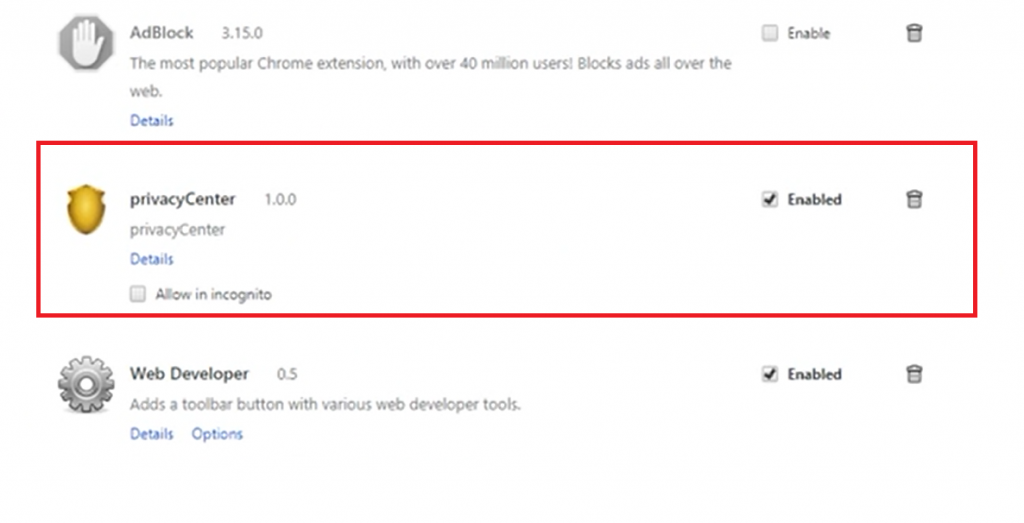
Το πρόγραμμα προσφέρει διάφορες υπηρεσίες που σχετίζονται με την ασφάλεια και ενώ μπορεί να φαίνεται σαν ένα χρήσιμο πρόγραμμα για να έχουν, είναι μόνο προσπαθεί να απάτη σας. Όταν ένα πρόγραμμα δεν σωστά ακόμη και να σας ενημερώσει σχετικά με την εγκατάσταση, η οποία δεν έκανε αυτό το ένα, δεν θα πρέπει ποτέ να εμπιστεύεστε, ειδικά όχι με τα στοιχεία του τραπεζικού σας. Εάν παρατηρήσετε είναι εγκατεστημένο, θα πρέπει να διαγράψετε privacyCenter αμέσως, και οπωσδήποτε δεν αγοράζουν την πλήρη έκδοση επειδή αυτό είναι μια απάτη.
Πώς αυτή η απειλή εγκαταστήσετε;
Αυτό το συγκεκριμένο απατεώνων πρόγραμμα αξιοποιεί την απειρία των χρηστών να εγκαταστήσετε. Οι περισσότεροι χρήστες επιφυλακτική ασφάλεια γνωρίζουν ότι όταν σας ζητηθεί να εγκαταστήσετε ένα προγράμματα ή μια επέκταση για να δείτε ένα βίντεο, είναι συνήθως κακόβουλο λογισμικό που θα εγκατασταθεί. Αυτό το πρόγραμμα παραπλανητικού διακομιστή εγκατάσταση, όταν οι χρήστες καλούνται να εγκαταστήσετε έναν κωδικοποιητή βίντεο για να παρακολουθήσετε κάποιο είδος του φιλμ. Μόλις εγκατασταθεί, όχι μόνο δεν θα μπορούν να παρακολουθήσουν το αρχείο, αλλά θα είναι επίσης τέλος επάνω με αυτό το λογισμικό απατεώνων. Ποτέ δεν κατεβάσετε τίποτα όπως αυτό, ειδικά όταν χρησιμοποιείτε ιστοσελίδες streaming.
Γιατί να απεγκαταστήσετε privacyCenter;
Το πρόγραμμα που προσποιείται να είναι ένα εργαλείο ασφάλειας που προσφέρει μια ποικιλία από διαφορετικές υπηρεσίες, όπως ένα VPN, ένα cookie καθαρότερο και βελτιστοποίηση του συστήματος. Λόγω την ανεπιτήρητη εγκατάσταση, κάποια λιγότερο υπολογιστή καταλαβαίνω χρήστες μπορεί να πιστεύουν ότι το πρόγραμμα ήταν προεγκατεστημένα μαζί με τη συσκευή, η οποία θα καταστούν περισσότερο διατεθειμένοι να το εμπιστεύονται. Σαρώνει τον υπολογιστή σας αμέσως μετά την εγκατάσταση. Τα αποτελέσματα θα σας σοκ, επειδή αυτό θα το κάνουν να φανεί σαν ο υπολογιστής σας είναι γεμάτη από προβλήματα. Αυτό γίνεται έτσι ώστε οι χρήστες νιώθουν μεγαλύτερη πίεση να αγοράσετε την πλήρη έκδοση, η οποία είναι απαραίτητη για να διορθώσετε τα ζητήματα που εντοπίζονται. Αυτό είναι αρκετά μια κοινή απειλή, πολύ αμφισβητήσιμη προγράμματα, υποτίθεται optimizers ειδικότερα, τείνουν να τρομάξουν τους χρήστες με τεράστιους αριθμούς των απειλών, έτσι ώστε να μπορούν να αγοράσουν το πρόγραμμα συστήματος. Φυσικά, αγοράζει τίποτα από αυτά τα scammers είναι το τελευταίο πράγμα που πρέπει να κάνετε. Αυτό το πρόγραμμα είναι άχρηστο, ακόμη και θα μπορούσε να είναι επικίνδυνο, οπότε θα πρέπει να καταργήσετε privacyCenter. Ποτέ εμπιστοσύνη προγράμματα που εμφανίζονται από το πουθενά και να προσπαθούν να πείσουν τον υπολογιστή σας είναι σε κίνδυνο, είναι απλώς απάτες. Βεβαιωθείτε ότι έχετε διαγράψει privacyCenter συντομότερο δυνατό.
αφαίρεση privacyCenter
Υπάρχουν δύο μέθοδοι για να απεγκαταστήσετε privacyCenter. Εάν έχετε anti-malware λογισμικό, μπορείτε να χρησιμοποιήσετε αυτό για την αφαίρεση privacyCenter. Διαφορετικά, μπορείτε να προσπαθήσετε να καταργήσετε με μη αυτόματο τρόπο το privacyCenter, και θα παρέχουμε οδηγίες παρακάτω αυτό το άρθρο για να σας βοηθήσει.
Offers
Κατεβάστε εργαλείο αφαίρεσηςto scan for privacyCenterUse our recommended removal tool to scan for privacyCenter. Trial version of provides detection of computer threats like privacyCenter and assists in its removal for FREE. You can delete detected registry entries, files and processes yourself or purchase a full version.
More information about SpyWarrior and Uninstall Instructions. Please review SpyWarrior EULA and Privacy Policy. SpyWarrior scanner is free. If it detects a malware, purchase its full version to remove it.

WiperSoft αναθεώρηση λεπτομέρειες WiperSoft είναι ένα εργαλείο ασφάλεια που παρέχει σε πραγματικό χρόνο ασφάλεια απ� ...
Κατεβάσετε|περισσότερα


Είναι MacKeeper ένας ιός;MacKeeper δεν είναι ένας ιός, ούτε είναι μια απάτη. Ενώ υπάρχουν διάφορες απόψεις σχετικά με τ� ...
Κατεβάσετε|περισσότερα


Ενώ οι δημιουργοί του MalwareBytes anti-malware δεν έχουν σε αυτήν την επιχείρηση για μεγάλο χρονικό διάστημα, συνθέτουν ...
Κατεβάσετε|περισσότερα
Quick Menu
βήμα 1. Απεγκαταστήσετε privacyCenter και συναφή προγράμματα.
Καταργήστε το privacyCenter από Windows 8
Κάντε δεξιό κλικ στην κάτω αριστερή γωνία της οθόνης. Μόλις γρήγορη πρόσβαση μενού εμφανίζεται, επιλέξτε Πίνακας ελέγχου, επιλέξτε προγράμματα και δυνατότητες και επιλέξτε να απεγκαταστήσετε ένα λογισμικό.


Απεγκαταστήσετε privacyCenter από τα παράθυρα 7
Click Start → Control Panel → Programs and Features → Uninstall a program.


Διαγραφή privacyCenter από τα Windows XP
Click Start → Settings → Control Panel. Locate and click → Add or Remove Programs.


Καταργήστε το privacyCenter από το Mac OS X
Κάντε κλικ στο κουμπί Go στην κορυφή αριστερά της οθόνης και επιλέξτε εφαρμογές. Επιλέξτε το φάκελο "εφαρμογές" και ψάξτε για privacyCenter ή οποιοδήποτε άλλοδήποτε ύποπτο λογισμικό. Τώρα, κάντε δεξί κλικ στο κάθε τέτοια εισόδων και επιλέξτε μεταφορά στα απορρίμματα, στη συνέχεια, κάντε δεξί κλικ το εικονίδιο του κάδου απορριμμάτων και επιλέξτε άδειασμα απορριμάτων.


βήμα 2. Διαγραφή privacyCenter από τις μηχανές αναζήτησης
Καταγγείλει τις ανεπιθύμητες επεκτάσεις από τον Internet Explorer
- Πατήστε το εικονίδιο με το γρανάζι και πηγαίνετε στο Διαχείριση πρόσθετων.


- Επιλέξτε γραμμές εργαλείων και επεκτάσεις και να εξαλείψει όλες τις ύποπτες καταχωρήσεις (εκτός από τη Microsoft, Yahoo, Google, Oracle ή Adobe)


- Αφήστε το παράθυρο.
Αλλάξει την αρχική σελίδα του Internet Explorer, αν άλλαξε από ιό:
- Πατήστε το εικονίδιο με το γρανάζι (μενού) στην επάνω δεξιά γωνία του προγράμματος περιήγησης και κάντε κλικ στην επιλογή Επιλογές Internet.


- Γενικά καρτέλα καταργήσετε κακόβουλο URL και εισάγετε το όνομα τομέα προτιμότερο. Πιέστε εφαρμογή για να αποθηκεύσετε τις αλλαγές.


Επαναρυθμίσετε τη μηχανή αναζήτησης σας
- Κάντε κλικ στο εικονίδιο με το γρανάζι και κινηθείτε προς Επιλογές Internet.


- Ανοίξτε την καρτέλα για προχωρημένους και πατήστε το πλήκτρο Reset.


- Επιλέξτε Διαγραφή προσωπικών ρυθμίσεων και επιλογή Επαναφορά μία περισσότερο χρόνο.


- Πατήστε κλείσιμο και αφήστε το πρόγραμμα περιήγησής σας.


- Εάν ήσαστε σε θέση να επαναφέρετε προγράμματα περιήγησης σας, απασχολούν ένα φημισμένα anti-malware, και σάρωση ολόκληρου του υπολογιστή σας με αυτό.
Διαγραφή privacyCenter από το Google Chrome
- Πρόσβαση στο μενού (πάνω δεξιά γωνία του παραθύρου) και επιλέξτε ρυθμίσεις.


- Επιλέξτε τις επεκτάσεις.


- Εξαλείψει τις ύποπτες επεκτάσεις από τη λίστα κάνοντας κλικ στο δοχείο απορριμμάτων δίπλα τους.


- Αν δεν είστε σίγουροι ποιες επεκτάσεις να αφαιρέσετε, μπορείτε να τα απενεργοποιήσετε προσωρινά.


Επαναφέρετε την αρχική σελίδα και προεπιλεγμένη μηχανή αναζήτησης χρωμίου Google αν ήταν αεροπειρατή από ιό
- Πατήστε στο εικονίδιο μενού και κάντε κλικ στο κουμπί ρυθμίσεις.


- Αναζητήστε την "ανοίξτε μια συγκεκριμένη σελίδα" ή "Ορισμός σελίδες" στο πλαίσιο "και στο εκκίνηση" επιλογή και κάντε κλικ στο ορισμός σελίδες.


- Σε ένα άλλο παράθυρο Αφαιρέστε κακόβουλο αναζήτηση τοποθεσίες και πληκτρολογήστε αυτό που θέλετε να χρησιμοποιήσετε ως αρχική σελίδα σας.


- Στην ενότητα Αναζήτηση, επιλέξτε Διαχείριση αναζητησης. Όταν στις μηχανές αναζήτησης..., Αφαιρέστε κακόβουλο αναζήτηση ιστοσελίδες. Θα πρέπει να αφήσετε μόνο το Google ή το όνομά σας προτιμώμενη αναζήτηση.




Επαναρυθμίσετε τη μηχανή αναζήτησης σας
- Εάν το πρόγραμμα περιήγησης εξακολουθεί να μην λειτουργεί τον τρόπο που προτιμάτε, μπορείτε να επαναφέρετε τις ρυθμίσεις.
- Ανοίξτε το μενού και πλοηγήστε στις ρυθμίσεις.


- Πατήστε το κουμπί επαναφοράς στο τέλος της σελίδας.


- Πατήστε το κουμπί "Επαναφορά" άλλη μια φορά στο πλαίσιο επιβεβαίωσης.


- Εάν δεν μπορείτε να επαναφέρετε τις ρυθμίσεις, αγοράσετε ένα νόμιμο αντι-malware και να σαρώσει τον υπολογιστή σας.
Καταργήστε το privacyCenter από Mozilla Firefox
- Στην επάνω δεξιά γωνία της οθόνης, πιέστε το πλήκτρο μενού και επιλέξτε πρόσθετα (ή πατήστε Ctrl + Shift + A ταυτόχρονα).


- Να μετακινήσετε στη λίστα επεκτάσεων και προσθέτων και να απεγκαταστήσετε όλες τις καταχωρήσεις ύποπτα και άγνωστα.


Αλλάξει την αρχική σελίδα του Mozilla Firefox, αν άλλαξε από ιό:
- Πατήστε το μενού (πάνω δεξιά γωνία), επιλέξτε επιλογές.


- Στην καρτέλα "Γενικά" διαγράψετε το κακόβουλο URL και εισάγετε ιστοσελίδα προτιμότερο ή κάντε κλικ στο κουμπί Επαναφορά στην προεπιλογή.


- Πατήστε OK για να αποθηκεύσετε αυτές τις αλλαγές.
Επαναρυθμίσετε τη μηχανή αναζήτησης σας
- Ανοίξτε το μενού και πατήστε το κουμπί βοήθεια.


- Επιλέξτε πληροφορίες αντιμετώπισης προβλημάτων.


- Firefox ανανέωσης τύπου.


- Στο πλαίσιο επιβεβαίωσης, κάντε κλικ στην επιλογή Ανανέωση Firefox πάλι.


- Αν είστε σε θέση να επαναφέρετε το Mozilla Firefox, σάρωση ολόκληρου του υπολογιστή σας με ένα αξιόπιστο anti-malware.
Απεγκαταστήσετε privacyCenter από το Safari (Mac OS X)
- Πρόσβαση στο μενού.
- Επιλέξτε προτιμήσεις.


- Πηγαίνετε στην καρτέλα επεκτάσεις.


- Πατήστε το κουμπί της απεγκατάστασης δίπλα από το ανεπιθύμητο privacyCenter και να απαλλαγούμε από όλες τις άλλες άγνωστες εγγραφές καθώς και. Εάν δεν είστε βέβαιοι αν η επέκταση είναι αξιόπιστος ή όχι, απλά αποεπιλέξτε το πλαίσιο ενεργοποίηση για να το απενεργοποιήσετε προσωρινά.
- Επανεκκίνηση Safari.
Επαναρυθμίσετε τη μηχανή αναζήτησης σας
- Πατήστε το εικονίδιο του μενού και επιλέξτε Επαναφορά Safari.


- Επιλέξτε τις επιλογές που θέλετε να επαναφορά (συχνά όλα αυτά επιλέγεται εκ των προτέρων) και πατήστε το πλήκτρο Reset.


- Εάν δεν μπορείτε να επαναφέρετε το πρόγραμμα περιήγησης, σάρωση ολόκληρο το PC σας με ένα αυθεντικό malware λογισμικό αφαίρεσης.
Site Disclaimer
2-remove-virus.com is not sponsored, owned, affiliated, or linked to malware developers or distributors that are referenced in this article. The article does not promote or endorse any type of malware. We aim at providing useful information that will help computer users to detect and eliminate the unwanted malicious programs from their computers. This can be done manually by following the instructions presented in the article or automatically by implementing the suggested anti-malware tools.
The article is only meant to be used for educational purposes. If you follow the instructions given in the article, you agree to be contracted by the disclaimer. We do not guarantee that the artcile will present you with a solution that removes the malign threats completely. Malware changes constantly, which is why, in some cases, it may be difficult to clean the computer fully by using only the manual removal instructions.
